TRIBUNSHOPPING.COM - Pengguna iPhone baru mungkin akan sekidit kebingungan untuk memindahkan kontak yang telah tersimpan di ponsel Android lama.
Padahal jika tidak dipindahkan, tidak mungkin untuk melakukan penyimpanan ulang secara manual satu per satu.
Tak perlu bingung, ada beberapa cara yang bisa dilakukan untuk memindahkan kontak dari Android ke iPhone.
Setidaknya ada 4 cara yang bisa kamu lakukan.
Berikut cara mudah anti ribet untuk memindahkan kontak dari HP Android ke iPhone.
Baca juga: 6 Cara Mengatasi Kontak Baru yang Tidak Muncul di WhatsApp, Jangan Panik Dulu
Cara memindahkan kontak dari Android ke iPhone
1. Cara memindahkan kontak dari Android ke iPhone lewat Move to iOS

Cara pertama dan yang paling baru adalah dengan menggunakan aplikasi Move to iOS.
Apple telah membuat aplikasi resmi Move to iOS untuk membantu pengguna memindahkan kontak dari Android ke iPhone.
Selain kontak, data yang bisa ditransfer dari HP Android ke iPhone adalah riwayat pesan, foto dan video, file dan folder, pengaturan aksesibilitas, pengaturan tampilan, bookmark web, akun email, pesan dan media WhatsApp, serta kalender.
Berikut caranya melansir dari laman bantuan resmi Apple:
- Siapkan ponsel Android dan iPhone Anda
- Instal aplikasi Move to iOS di ponsel Android
- Nyalakan iPhone baru dan ikuti petunjuk pengaturan di layar
- Pada laman Quick Start, klik “Set Up Manually”, lalu ikuti terus petunjuk sampai mencapai laman Apps & Data
- Pilih opsi “Move Data from Android”
- Di ponsel Android Anda, buka aplikasi Move to iOS, klik “Continue”
Baca juga: 5 Cara Ampuh Mengatasi Kontak Baru Tidak Muncul di WhatsApp, Mudah dan Sederhana
- Akan muncul laman “Syarat dan ketentuan”, klik “Agree” untuk melanjutkan
- Di iPhone akan muncul laman Move to iOS, klik “Continue”. Tunggu hingga muncul kode sepuluh atau enam digit pada perangkat iPhone baru Anda
- Masukkan kode yang ditampilkan iPhone di perangkat Android Anda
- Perangkat iPhone akan membuat jaringan Wi-Fi sementara. Saat diminta, ketuk “Connect” untuk bergabung dengan jaringan tersebut di perangkat Android
- Di ponsel Android, pilih konten yang ingin Anda transfer, lalu klik “Continue”
- Setelah proses transfer selesai di iPhone, klik “Done” di ponsel Android Anda. Lalu klik “Continue” di iPhone
- Silakan ikuti langkah-langkah di layar untuk menyelesaikan penyiapan iPhone baru Anda.
2. Kemudian, cara memindahkan kontak dari Android ke iPhone melalui Gmail:

- Klik sub menu Accounts and Sync.
- Masukkan akun Gmail untuk memindahkan kontak di Email.
- Pilih Sinkronasi Kontak saat selesai masuk Gmail.
3. Cara memindahkan kontak dari Android ke iPhone lewat SIM
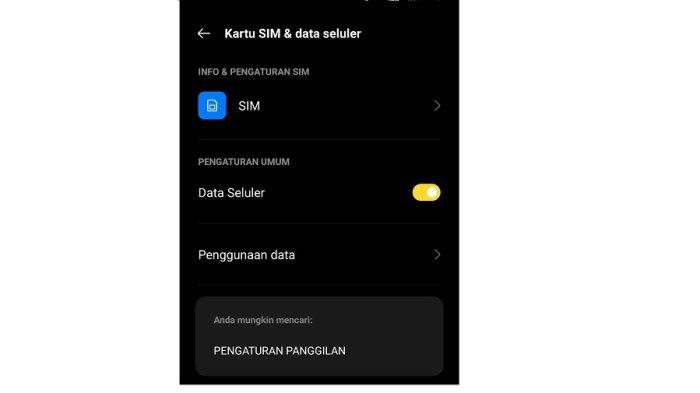
Langkah awal bagi pengguna lewat menu Kontak setelah memasukkan kartu SIM:
- Buka aplikasi Contacts.
- Klik ikon menu atau tiga titik.
- Pilih Import/export.
- Pilih Import from SIM card.
- Tunggu proses kontak tersalin.
4. Cara memindahkan Kontak dari Android ke iPhone lewat Pengaturan
Terakhir, pengguna bisa ikuti cara memindahkan kontak dari Android ke iPhone pada Settings: Buka menu Settings.
Klik ikon menu Mail, Contacts, Calendars. Pilih Import SIM Contacts.
Tunggu hingga notifikasi impor kontak selesai.
Lewat beberapa cara memindahkan kontak dari Android ke iPhone makin praktis untuk diterapkan oleh pengguna baru. (*)
Cek Berita dan Artikel yang lain di Google News


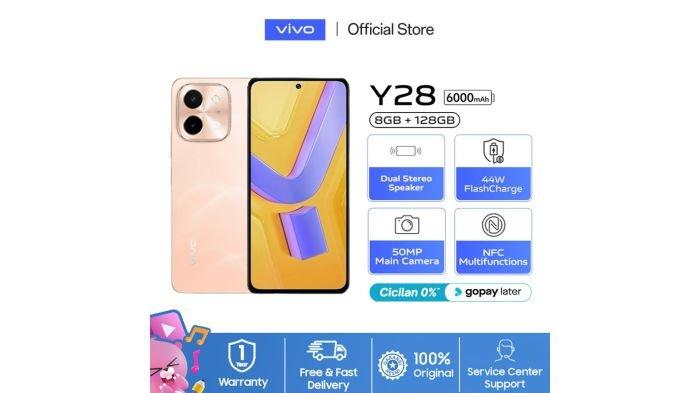



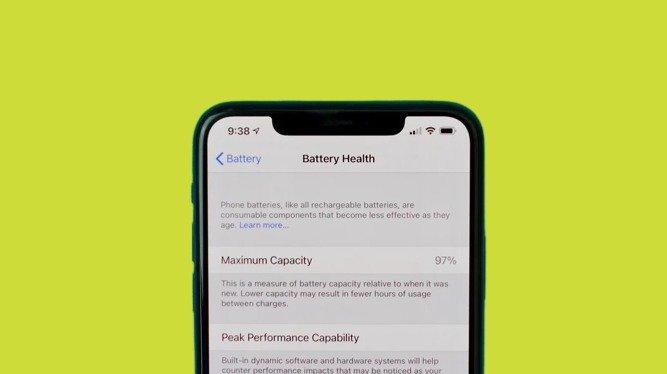











Belum ada komentar. Jadilah yang pertama untuk memberikan komentar!